unnamedington
Megapat
- Katılım
- 5 Temmuz 2019
- Mesajlar
- 4.602
- Makaleler
- 27
- Çözümler
- 160
Öncelikle merhaba. Kubuntu yerine kullanabileceğim hızlı bir Linux dağıtımı arıyordum. Manjaro XFCE 20.0.3 sürümünün minimal versiyonunu (1.9 GB) yükledim. ISO dosyasını, Rufus ile USB aygıtıma yazdırdım ve bilgisayarı yeniden başlattım. Bilgisayarı yeniden başlattıktan sonra F9 tuşu (HP-Laptop-15-db0023nt) ile Boot menüsüne girdim. Boot menüsünde USB aygıtımı seçtim ve "Selected boot image did not Authenticate. Press <Enter> to Continue" uyarısı ile karşılaştım. Secure Boot seçeneğinden dolayı böyle olduğunu düşündüm ve F10 tuşu ile BIOS ayarlarına girerek, Secure Boot seçeneğini Disabled olarak ayarladım.
Secure Boot seçeneğini devre dışı yaptıktan sonra tekrardan Boot menüsüne girdim ve Manjaro'yu yüklemeye başladım. Manjaro'nun kurulum seçeneklerini tamamladım, dual boot olarak Windows 10'un yanına kurdum ve bilgisayarı yeniden başlatmam istendi. Bundan dolayı USB aygıtımı çıkardım ama Manjaro yeniden başlamıyordu. Faremin imlecini ekranda gezdirebiliyordum ama Manjaro'dan hiç tepki gelmiyordu. Tepki gelmeyince, dizüstü bilgisayarımın güç düğmesine basılı tutarak bilgisayarı kapattım. Dizüstü bilgisayarım kapandıktan sonra tekrardan açtım ve karşıma grub önyükleme ekranı geldi. Manjaro ile devam ettim ve başarılı bir şekilde kurulduğunu gördüm.
Başarılı kurulumun ardından, sürücülerimin ne durumda olduğunu kontol etmeye başladım. Kablosuz ağ bağdaştırıcısı (Realtek RTL8723DE 802.11b/g/n PCIe Adapter) ve ekran kartı sürücümün (AMD Ryzen 3 2200U) tam olarak yüklenmediğini gördüm. Bundan dolayı telefonumu, USB kablosu ile bağladım ve internet paylaşımını açtım.
Uçbirimi açtım ve aşağıdaki komutu girdim:
Ardından aşağıdaki komutu girdim ve karşıma şu alan geldi:
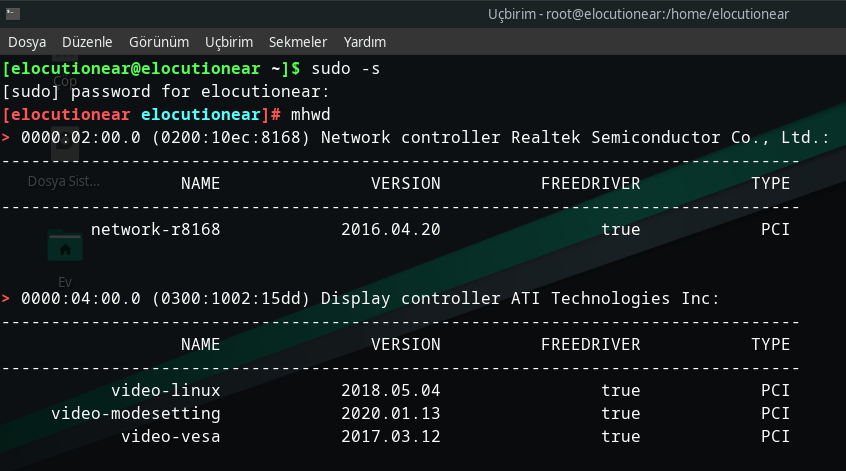
Aşağıdaki komut ile ağ bağdaştırıcısı sürücümü yükledim ve bilgisayarı yeniden başlattım:
Bilgisayarı yeniden başlattıktan sonra karşıma grub önyükleme ekranı gelmedi ve direkt olarak Manjaro açılmaya başlıyordu. "[FAILED] Failed to start Load/Save ness of backlight:acpi_video8." uyarısının olduğu bir ekranla karşılaştım ve biraz bekleyince Manjaro açıldı ama sürücülerim hâlâ daha yüklenmemişti.
Secure Boot seçeneğini devre dışı yaptıktan sonra tekrardan Boot menüsüne girdim ve Manjaro'yu yüklemeye başladım. Manjaro'nun kurulum seçeneklerini tamamladım, dual boot olarak Windows 10'un yanına kurdum ve bilgisayarı yeniden başlatmam istendi. Bundan dolayı USB aygıtımı çıkardım ama Manjaro yeniden başlamıyordu. Faremin imlecini ekranda gezdirebiliyordum ama Manjaro'dan hiç tepki gelmiyordu. Tepki gelmeyince, dizüstü bilgisayarımın güç düğmesine basılı tutarak bilgisayarı kapattım. Dizüstü bilgisayarım kapandıktan sonra tekrardan açtım ve karşıma grub önyükleme ekranı geldi. Manjaro ile devam ettim ve başarılı bir şekilde kurulduğunu gördüm.
Başarılı kurulumun ardından, sürücülerimin ne durumda olduğunu kontol etmeye başladım. Kablosuz ağ bağdaştırıcısı (Realtek RTL8723DE 802.11b/g/n PCIe Adapter) ve ekran kartı sürücümün (AMD Ryzen 3 2200U) tam olarak yüklenmediğini gördüm. Bundan dolayı telefonumu, USB kablosu ile bağladım ve internet paylaşımını açtım.
Uçbirimi açtım ve aşağıdaki komutu girdim:
Kod:
sudo -s
Kod:
mhwdAşağıdaki komut ile ağ bağdaştırıcısı sürücümü yükledim ve bilgisayarı yeniden başlattım:
Kod:
mhwd -i pci network-r8168Bilgisayarı yeniden başlattıktan sonra karşıma grub önyükleme ekranı gelmedi ve direkt olarak Manjaro açılmaya başlıyordu. "[FAILED] Failed to start Load/Save ness of backlight:acpi_video8." uyarısının olduğu bir ekranla karşılaştım ve biraz bekleyince Manjaro açıldı ama sürücülerim hâlâ daha yüklenmemişti.
Ayarlar > Manjaro Ayar Yöneticisi > Donanım Yapılandırma Aracı bölümüne geldim. Sürücümün liste içerisinde olduğunu ve yüklendiğini gördüm ama sürücülerimin hiçbir işlevi çalışmıyordu. Bunlardan dolayı;- Sürücülerimi düzgün bir şekilde nasıl kurabilirim?
- Grub önyükleme ekranını nasıl geri getirebilirim?
Son düzenleme: